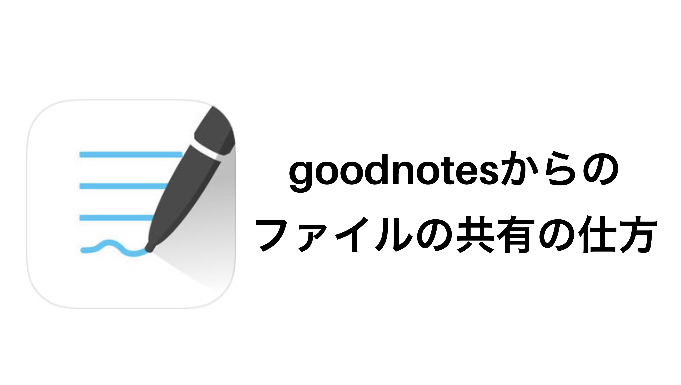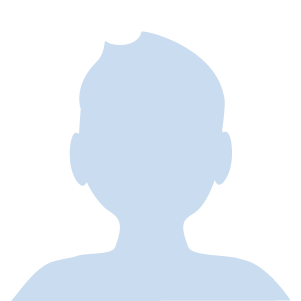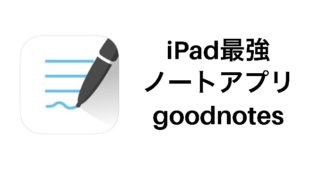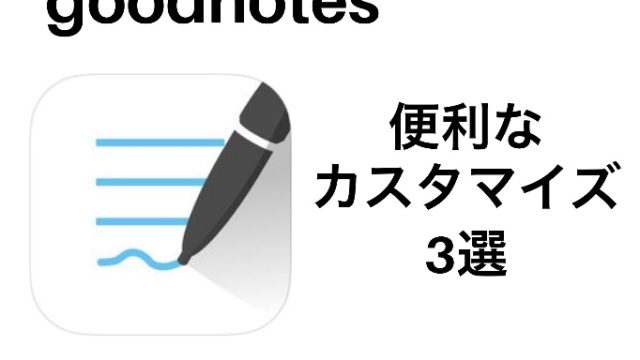こんにちは、iPad勉強歴5年の医学生のしおん@preproshio_medです。
goodnotes5で作成したノートを他の人に渡すとき、他の端末へと共有する場合に、どのようにしていますか?
という人もいるかもしれません。
goodnotes5から書き出す場合に、どのような方法で書き出すかによって、見ることのできる端末やファイルの容量が変わります。
このため、goodnotes5から書き出す際には、目的に適した形式で書き出しましょう。
goodnotes5の共有形式はそれぞれにメリットとデメリットがあります。
今回は、それぞれの共有方法について紹介します。
goodnotesで扱えるファイル形式
goodnotes5には、ファイルの共有の方法が3種類あります。
- PDFに変換して共有
- goodnotes形式で共有
- 写真として共有
他のアプリであれば、このような選択肢ではなくPDFとして共有しかないものが多いです。
goodnotes5では、独自のファイル形式であるgoodnotes形式を使っています。
このgoodnotes形式は、goodnotes4とgoodnotes5で開くことができます。逆に言えば、それ以外の大多数のアプリで使うには別の形式に書き換える必要があります。
我々が、PDFやwordなど別の形式のファイルをgoodnotesで編集するときには、PDF, Word–>goodnotes5とファイル形式を変更して読み込んでいます。
このため、ノートの作成等を終えて他で見る場合には、どんな場合でも別の形式での書き出しが必要になります。
そのため時々互換性が低いといわれることもあります。
なんか独自の形式をとっていてそれは他では使えないんだなということがわかってもらえば大丈夫です。
goodnotes5で作成したノートを共有しよう
先述した通り、goodnotes5には3つの共有手段があります。
それぞれについて順に説明していきます。
PDFとして共有
PDFとして共有すれば
- PDF expert
- document
- google drive
など、PDFを開くことのできるサービスであれば、どのようなものでも開くことができます
goodnotes5のPDF形式 editableとフラット化の違い
goodnotes5でPDF形式を選択して書き出す場合には、オプションを合わせて選択することができます。
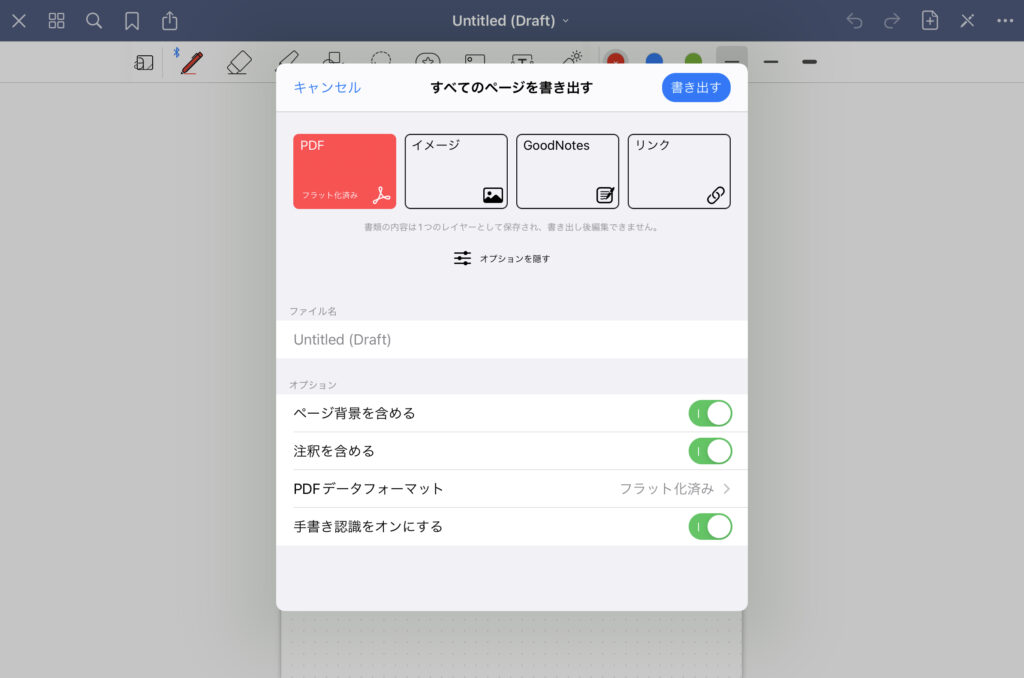
ここで設定できる項目には、いくつかあるのですが、「PDFデータフォーマット」は設定指定おくべき最もおすすめの設定です。
書き出した先でPDFの編集ソフトを使う場合などには、「editable」で書き出すと良い場合もあると思うのですが、大抵のPDFとして書き出す理由は、「他の人に共有するため」「PDFとして参照用に保管するため」だと思います。
もし、「Editable」で書き出す場合には、下記のような問題が起こり得ます。
このような理由から、フラット化して書き出すことを強く推奨します。
また、goodnotesからフラット化したPDFは、goodnotesで書いた内容や打ち込んだ文字のOCRがかかった状態で共有されるので、そのような心配もいりません。
goodnotes形式で共有
goodnotes形式のまま共有する方法です。
goodnotes形式で送ることで、送った先でもそのノートの内容の編集ができます。相手がgoodnotes5を使用している場合には、goodnotes5で書き出した方が手間がかからなくなります。
しかし、goodnotes形式で共有することで、受け取った側でも編集ができるようになります
Apple pencilで書き込んだ内容はもちろん消せますし、画像は移動できます。
なので、編集途中に別端末に送る場合などには、goodnotes形式で送ることがおすすめです。
画像として共有
goodnotes5ではクイックノート機能が追加され、メモを取るときもgoodnotesを使うという方もいるかもしれません
このようなときには1枚だけ送りたい…ということもあるかもしれません。
実際にPDFは便利ですが、1枚しか入っていないPDFを送られたらめんどくさいですよね
なので、1つずつ共有したいというときには画像で共有を使っています。
画像で共有した場合には、OCRはもちろん消えてしまいます。
まとめ
goodnotesでファイルを共有するときには、使用用途で分けて
- 編集が終わり誰でも見られるようにするファイル→PDF
- 編集途中・編集して欲しい場合→goodnotes形式
- 1枚だけ共有したい→画像
という風に、共有しましょう。